Dell Inspiron 9300 User Manual [in]

Dell™ Inspiron™ 9300
Manuale dell’utente
Modello PP14L
www.dell.com | support.dell.com
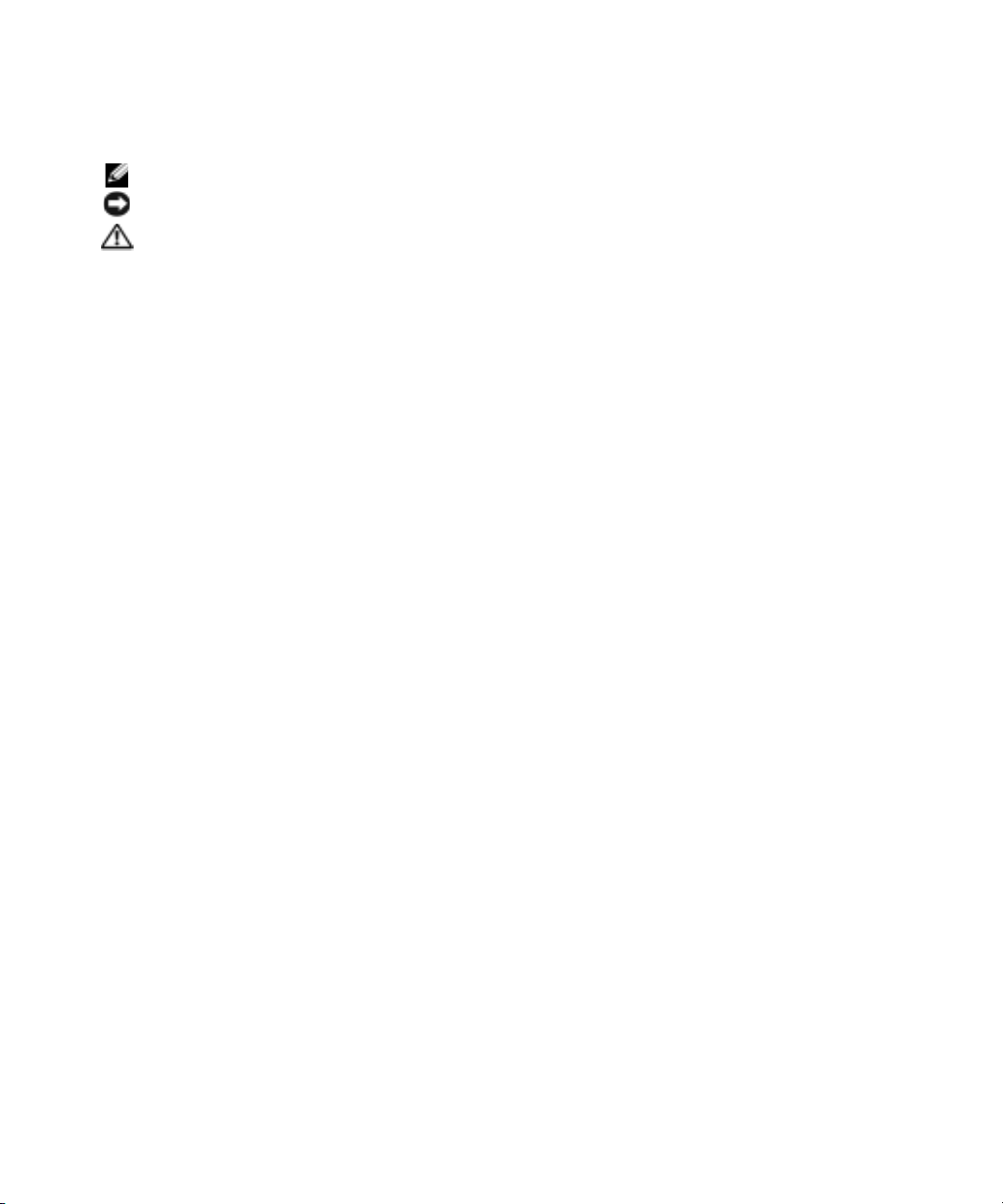
N.B., Avvisi e Attenzione
N.B. Un N.B. indica informazioni importanti che contribuiscono a migliorare l'utilizzo del computer.
AVVISO: Un AVVISO indica un danno potenziale all'hardware o perdita di dati e spiega come evitare il problema.
ATTENZIONE: Un messaggio di ATTENZIONE indica un rischio di danni materiali, lesioni personali o morte.
Abbreviazioni ed acronimi
Per un elenco completo delle abbreviazioni e degli acronimi, consultare il file della
Guida di Dell Inspiron
. Per
accedere al file della guida, consultare "Ricerca di informazioni" a pagina 9.
Se si è acquistato un computer Dell™ Serie n, qualsiasi riferimento in questo documento ai sistemi operativi
Microsoft
®
Windows® non è applicabile.
____________________
Le informazioni contenute in questo documento sono soggette a modifica senza preavviso.
© 2005 Dell Inc. Tutti i diritti riservati.
È severamente vietata la riproduzione, con qualsiasi strumento, senza l'autorizzazione scritta di l'autorizzazione scritta di Dell Inc.
Marchi commerciali usati nel presente documento: Dell, il logo DELL, Inspiron, Dell Precision, Dimension, OptiPlex, Latitude, PowerEdge,
PowerVault, PowerApp, PowerConnect, DellNet e Dell OpenManage sono marchi commerciali di Dell Inc.; Intel e Pent i u m sono marchi
depositati di Intel Corporation; Microsoft, Windows e Outlook sono marchi depositati di Microsoft Corporation; Bluetooth è un marchio
depositato di proprietà di Bluetooth SIG, Inc. ed è utilizzato per concessione da Dell.
Altri marchi e nomi commerciali possono essere utilizzati in questo documento sia in riferimento alle aziende che rivendicano il marchio e i
nomi che ai prodotti stessi. Dell Inc. nega qualsiasi partecipazione di proprietà relativa a marchi e nomi commerciali diversi da quelli di sua
proprietà.
Modello PP14L
Settembre 2005 N/P M7105 Rev. A03

Sommario
Ricerca di informazioni . . . . . . . . . . . . . . . . . . . . . . . . . . . . . . 9
1 Presentazione del computer
Vista frontale . . . . . . . . . . . . . . . . . . . . . . . . . . . . . . . . . . . 13
Vista laterale sinistra
Vista laterale destra
Vista posteriore
Vista inferiore
. . . . . . . . . . . . . . . . . . . . . . . . . . . . . . 17
. . . . . . . . . . . . . . . . . . . . . . . . . . . . . . . 18
. . . . . . . . . . . . . . . . . . . . . . . . . . . . . . . . . 19
. . . . . . . . . . . . . . . . . . . . . . . . . . . . . . . . . . 22
2 Installazione del computer
Connessione a Internet . . . . . . . . . . . . . . . . . . . . . . . . . . . . . 23
Configurazione della connessione a Internet
Configurazione di una stampante
Cavo della stampante
. . . . . . . . . . . . . . . . . . . . . . . . 24
. . . . . . . . . . . . . . . . . . . . . . . . . . . . 24
Collegamento di una stampante USB
Dispositivi di protezione elettrica
. . . . . . . . . . . . . . . . . . . . . . . . 25
Dispositivi di protezione da sovracorrente
Compensatori di linea
Gruppi di continuità
. . . . . . . . . . . . . . . . . . . . . . . . . . . . 26
. . . . . . . . . . . . . . . . . . . . . . . . . . . . . 26
. . . . . . . . . . . . . . . 23
. . . . . . . . . . . . . . . . . . . . 25
. . . . . . . . . . . . . . . . . 26
3 Uso della batteria
Rendimento della batteria . . . . . . . . . . . . . . . . . . . . . . . . . . . . 27
Controllo della carica della batteria
Misuratore alimentazione Dell QuickSet
Misuratore di alimentazione di Microsoft Windows
Indicatore di carica
. . . . . . . . . . . . . . . . . . . . . . . . . . . . . 29
Avviso di batteria scarica
. . . . . . . . . . . . . . . . . . . . . . 28
. . . . . . . . . . . . . . . . . . 28
. . . . . . . . . . . . 28
. . . . . . . . . . . . . . . . . . . . . . . . . . 29
Sommario 3

Ricarica della batteria . . . . . . . . . . . . . . . . . . . . . . . . . . . . . . 29
Rimozione di una batteria
Installazione di una batteria
Conservazione della batteria
. . . . . . . . . . . . . . . . . . . . . . . . . . . . 29
. . . . . . . . . . . . . . . . . . . . . . . . . . . 30
. . . . . . . . . . . . . . . . . . . . . . . . . . 30
4 Uso di CD, DVD e altri prodotti multimediali
Uso di CD e DVD . . . . . . . . . . . . . . . . . . . . . . . . . . . . . . . . . 31
Copia di CD e DVD
Come copiare un CD o un DVD
Uso di CD-R e CD-RW vuoti
Suggerimenti utili
Uso di MediaDirect
Collegamento del computer ad una TV o periferica audio
S-video e audio standard
S-video e audio digitale S/PDIF
Video composito e audio standard
Video composito e audio digitale S/PDIF
Modifica alle impostazioni audio
Impostazioni dello schermo per una TV
. . . . . . . . . . . . . . . . . . . . . . . . . . . . . . . . 31
. . . . . . . . . . . . . . . . . . . . . . . 31
. . . . . . . . . . . . . . . . . . . . . . . . . 32
. . . . . . . . . . . . . . . . . . . . . . . . . . . . . . 32
. . . . . . . . . . . . . . . . . . . . . . . . . . . . . . . 33
. . . . . . . . . . . 34
. . . . . . . . . . . . . . . . . . . . . . . . . . 35
. . . . . . . . . . . . . . . . . . . . . . . 36
. . . . . . . . . . . . . . . . . . . . . 38
. . . . . . . . . . . . . . . . . . 39
. . . . . . . . . . . . . . . . . . . . . . 41
. . . . . . . . . . . . . . . . . . 41
5 Uso della tastiera e del touchpad
4 Sommario
Tastiera numerica . . . . . . . . . . . . . . . . . . . . . . . . . . . . . . . . 43
Combinazioni di tasti
Funzioni del sistema
Batteria
Cassetto dell'unità CD o DVD
Funzioni dello schermo
Radio (incluse soluzioni di rete e la tecnologia senza fili Bluetooth
Gestione del risparmio di energia
Funzioni dell'altoparlante
Funzioni del tasto logo Microsoft
Touchpad
. . . . . . . . . . . . . . . . . . . . . . . . . . . . . . . . . . . . . 46
Personalizzazione del touchpad
. . . . . . . . . . . . . . . . . . . . . . . . . . . . . . . 44
. . . . . . . . . . . . . . . . . . . . . . . . . . . . 44
. . . . . . . . . . . . . . . . . . . . . . . . . . . . . . . . . . . 44
. . . . . . . . . . . . . . . . . . . . . . . . 44
. . . . . . . . . . . . . . . . . . . . . . . . . . . 44
. . . . . . . . . . . . . . . . . . . . . 44
. . . . . . . . . . . . . . . . . . . . . . . . . . 45
®
Windows
. . . . . . . . . . . . . . . . . . . . . . 46
®
. . . . . . . . . . . . . . . 45
®
). . . 44
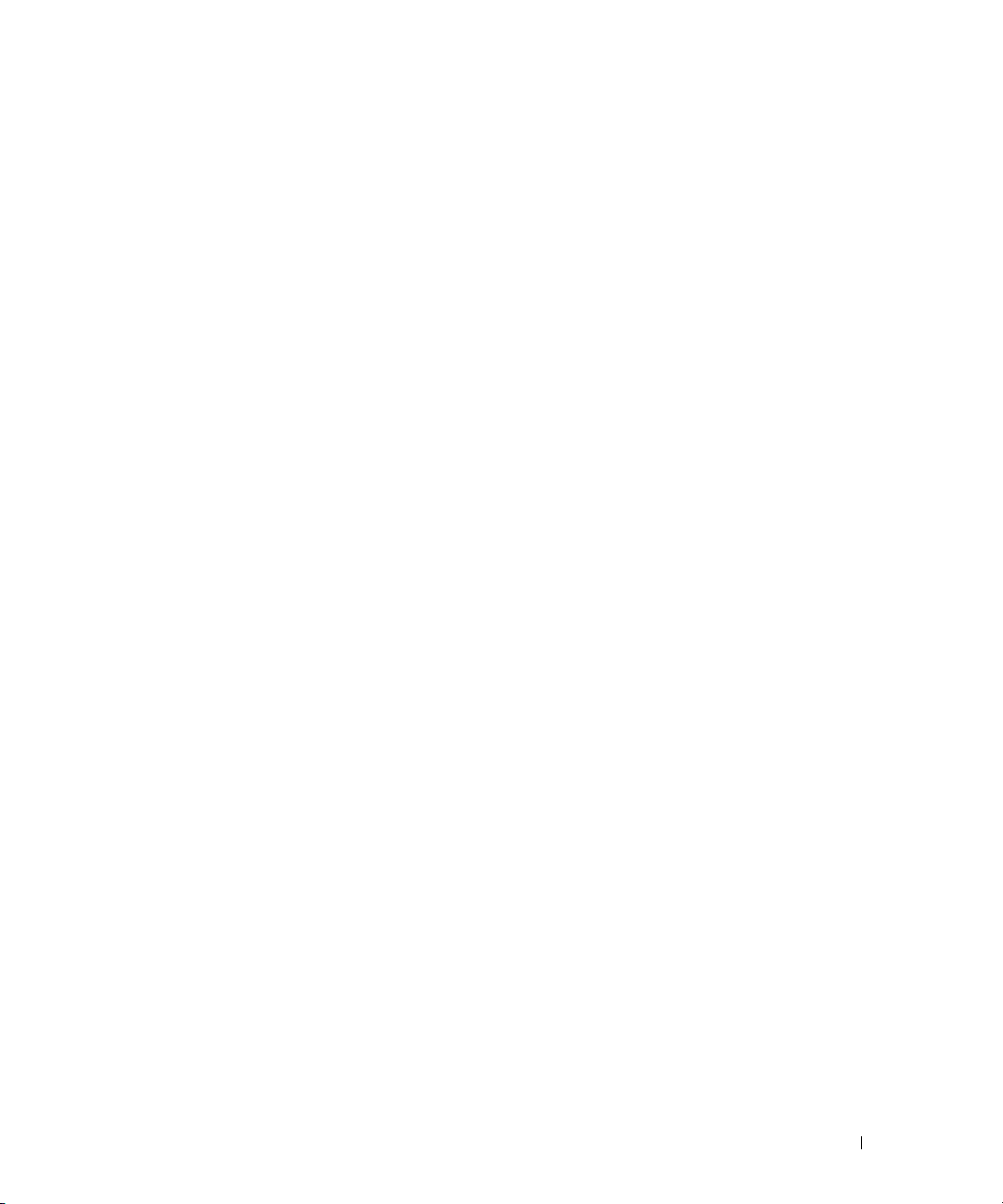
6 Uso di schede PC
Tipi di schede PC. . . . . . . . . . . . . . . . . . . . . . . . . . . . . . . . . 47
Protezioni delle schede PC
Schede PC estese
. . . . . . . . . . . . . . . . . . . . . . . . . . . . . . . . 47
Installazione di una scheda PC
Rimozione di una scheda PC o di una protezione
. . . . . . . . . . . . . . . . . . . . . . . . . . . 47
. . . . . . . . . . . . . . . . . . . . . . . . . 47
. . . . . . . . . . . . . . . . 48
7 Installazione di una rete domestica o per l'ufficio
Collegamento a un adattatore di rete . . . . . . . . . . . . . . . . . . . . . . 51
Installazione guidata rete
Connessione ad una rete locale senza fili
Determinazione del tipo di rete
Connessione ad una rete senza fili in Microsoft
. . . . . . . . . . . . . . . . . . . . . . . . . . . . 52
. . . . . . . . . . . . . . . . . . . 52
. . . . . . . . . . . . . . . . . . . . . . . 52
®
Windows® XP . . . . . 53
8 Soluzione dei problemi
Diagnostica della Dell . . . . . . . . . . . . . . . . . . . . . . . . . . . . . . 55
Quando usare il programma Dell Diagnostics
Problemi relativi alle unità
Problemi relativi all'unità DVD
Problemi relativi al disco rigido
. . . . . . . . . . . . . . . . . . . . . . . . . . . 57
. . . . . . . . . . . . . . . . . . . . . . . 58
. . . . . . . . . . . . . . . . . . . . . . . 59
. . . . . . . . . . . . . . . 55
Problemi relativi alla posta elettronica, al modem e a Internet
Messaggi di errore
Problemi relativi alla periferica IEEE 1394
Problemi relativi alla tastiera
Problemi relativi alla tastiera esterna
Caratteri non previsti
Blocchi e problemi del software
Il computer non si avvia
Il computer smette di rispondere
Un programma smette di rispondere
. . . . . . . . . . . . . . . . . . . . . . . . . . . . . . . . 61
. . . . . . . . . . . . . . . . . . . 62
. . . . . . . . . . . . . . . . . . . . . . . . . . 63
. . . . . . . . . . . . . . . . . . . 63
. . . . . . . . . . . . . . . . . . . . . . . . . . . . 63
. . . . . . . . . . . . . . . . . . . . . . . . 64
. . . . . . . . . . . . . . . . . . . . . . . . . . 64
. . . . . . . . . . . . . . . . . . . . . . 64
. . . . . . . . . . . . . . . . . . . . 64
. . . . . . . . 60
Sommario 5

Un programma si interrompe ripetutamente . . . . . . . . . . . . . . . . 64
Un programma è stato progettato per una versione precedente
del sistema operativo Windows
Appare una schermata blu
Altri problemi relativi al software
. . . . . . . . . . . . . . . . . . . . . . 65
. . . . . . . . . . . . . . . . . . . . . . . . . 65
. . . . . . . . . . . . . . . . . . . . . . 65
Problemi relativi alla memoria
Problemi relativi alla rete
Problemi relativi alle schede PC
Problemi relativi all'alimentazione
Problemi relativi alla stampante
Problemi relativi allo scanner
Problemi relativi all'audio ed agli altoparlanti
Assenza di audio dagli altoparlanti integrati
Assenza di suono dagli altoparlanti esterni
Nessun suono emesso dalle cuffie
Problemi relativi al touchpad o al mouse
Problemi relativi al video e allo schermo
Se sullo schermo non appare alcuna immagine
Se i caratteri sullo schermo sono difficili da leggere
Se è visibile solo parte dello schermo
Driver
. . . . . . . . . . . . . . . . . . . . . . . . . . . . . . . . . . . . . . . 75
Che cos'è un driver?
Identificazione di driver
Reinstallazione di driver
. . . . . . . . . . . . . . . . . . . . . . . . . 67
. . . . . . . . . . . . . . . . . . . . . . . . . . . . 67
. . . . . . . . . . . . . . . . . . . . . . . . 68
. . . . . . . . . . . . . . . . . . . . . . . 68
. . . . . . . . . . . . . . . . . . . . . . . . 69
. . . . . . . . . . . . . . . . . . . . . . . . . . 70
. . . . . . . . . . . . . . . . . 71
. . . . . . . . . . . . . . . . 71
. . . . . . . . . . . . . . . . 71
. . . . . . . . . . . . . . . . . . . . . 72
. . . . . . . . . . . . . . . . . . . . 72
. . . . . . . . . . . . . . . . . . . . 73
. . . . . . . . . . . . . . 73
. . . . . . . . . . . 74
. . . . . . . . . . . . . . . . . . . 74
. . . . . . . . . . . . . . . . . . . . . . . . . . . . 75
. . . . . . . . . . . . . . . . . . . . . . . . . . . 75
. . . . . . . . . . . . . . . . . . . . . . . . . . 75
6 Sommario
Ripristino del sistema operativo
. . . . . . . . . . . . . . . . . . . . . . . . . 76
Uso del Ripristino configurazione di sistema di
Microsoft Windows XP
Uso di Dell PC Restore da Symantec
Uso del CD Operating System
. . . . . . . . . . . . . . . . . . . . . . . . . . . 77
. . . . . . . . . . . . . . . . . . . . 78
. . . . . . . . . . . . . . . . . . . . . . . . 80
Risoluzione di incompatibilità del software e dell'hardware
. . . . . . . . . 81
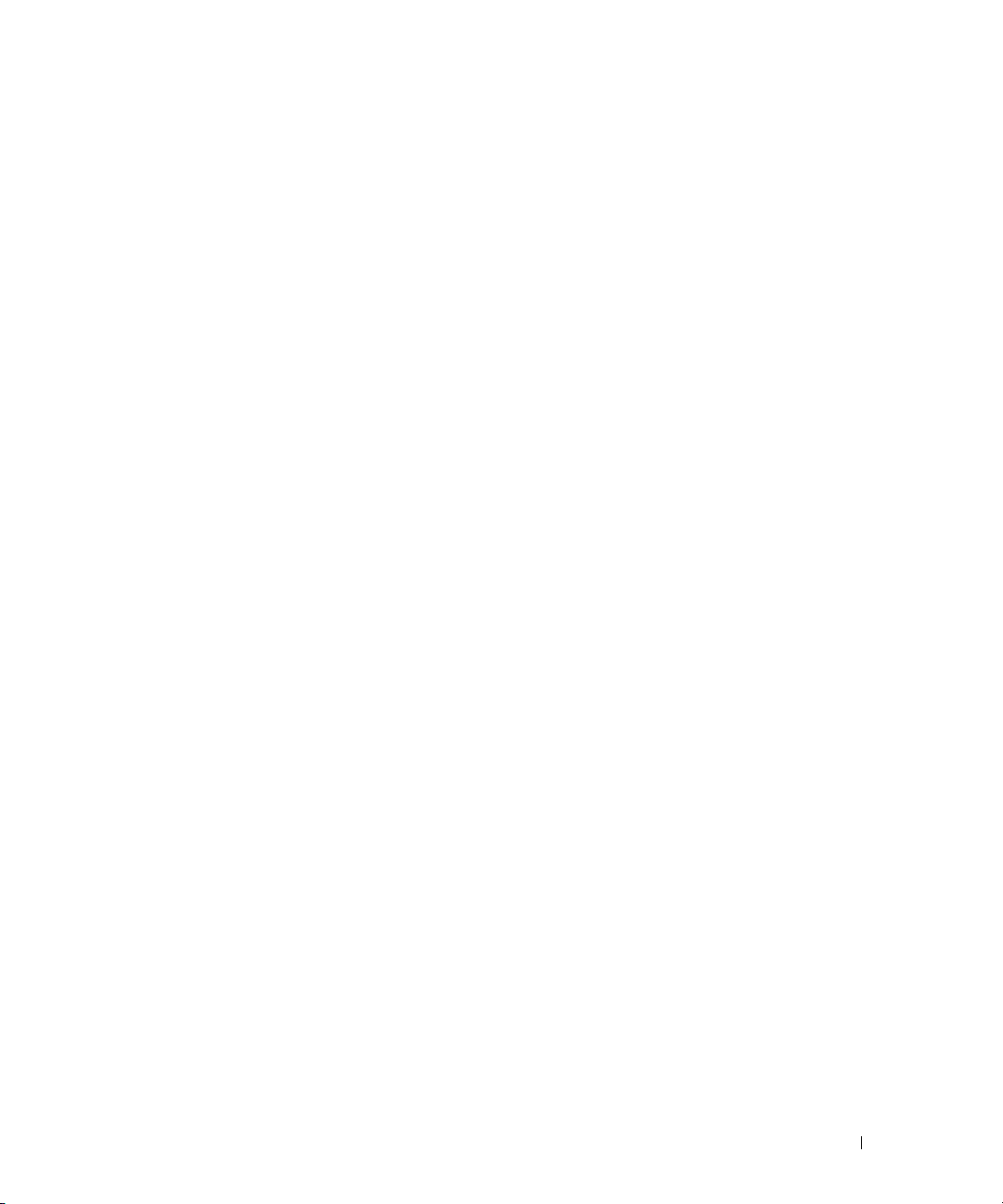
9 Aggiunta e sostituzione di componenti
Operazioni preliminari . . . . . . . . . . . . . . . . . . . . . . . . . . . . . . 83
Utensili consigliati
Spegnimento del computer
Prima di intervenire sui componenti interni del computer
. . . . . . . . . . . . . . . . . . . . . . . . . . . . . 83
. . . . . . . . . . . . . . . . . . . . . . . . . 83
. . . . . . . . . 84
Disco rigido
Memoria
Modem
Scheda Mini PCI
Coperchio del cardine
Tastiera
Batteria pulsante
Schermo
Unità ottica
Scheda interna con tecnologia senza fili Bluetooth
. . . . . . . . . . . . . . . . . . . . . . . . . . . . . . . . . . . 85
Restituire il disco rigido a Dell
. . . . . . . . . . . . . . . . . . . . . . . . . . . . . . . . . . . . . 87
. . . . . . . . . . . . . . . . . . . . . . . . . . . . . . . . . . . . . . 90
. . . . . . . . . . . . . . . . . . . . . . . . . . . . . . . . . 91
. . . . . . . . . . . . . . . . . . . . . . . . . . . . . . 94
. . . . . . . . . . . . . . . . . . . . . . . . . . . . . . . . . . . . . . 95
. . . . . . . . . . . . . . . . . . . . . . . . . . . . . . . . . 96
. . . . . . . . . . . . . . . . . . . . . . . . . . . . . . . . . . . . . 97
. . . . . . . . . . . . . . . . . . . . . . . . . . . . . . . . . . . . 99
. . . . . . . . . . . . . . . . . . . . . . . 86
®
. . . . . . . . . . . . . 99
10 Appendice
Specifiche . . . . . . . . . . . . . . . . . . . . . . . . . . . . . . . . . . . 101
Uso del programma di installazione di sistema
Panoramica
. . . . . . . . . . . . . . . . . . . . . . . . . . . . . . . . 107
Visualizzazione degli schermi del programma di configurazione
del sistema
. . . . . . . . . . . . . . . . . . . . . . . . . . . . . . . . 107
Schermata di configurazione del sistema
Opzioni comunemente utilizzate
. . . . . . . . . . . . . . . . . . . . . 108
. . . . . . . . . . . . . . . . 107
. . . . . . . . . . . . . . . . 108
Politica di supporto tecnico Dell (solo per gli Stati Uniti)
Definizione di periferiche e programmi "pre-installati"
Definizione delle periferiche e programmi "di terzi"
Come contattare la Dell
Avviso sul prodotto Macrovision
. . . . . . . . . . . . . . . . . . . . . . . . . . . . 110
. . . . . . . . . . . . . . . . . . . . . . . 127
. . . . . . . . . . 109
. . . . . . . . . . 110
. . . . . . . . . . . 110
Indice analitico . . . . . . . . . . . . . . . . . . . . . . . . . . . . . . . . 129
Sommario 7
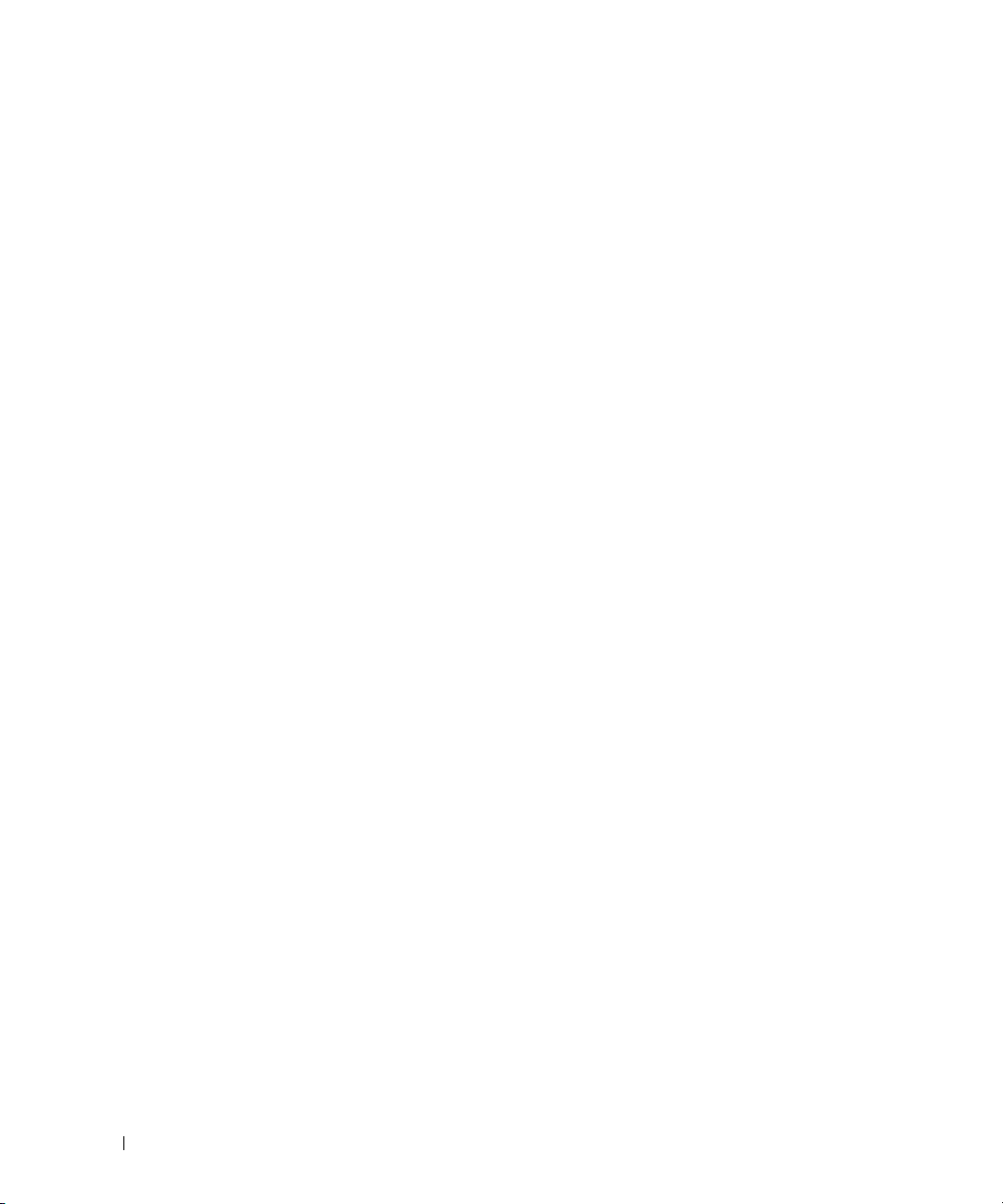
8 Sommario
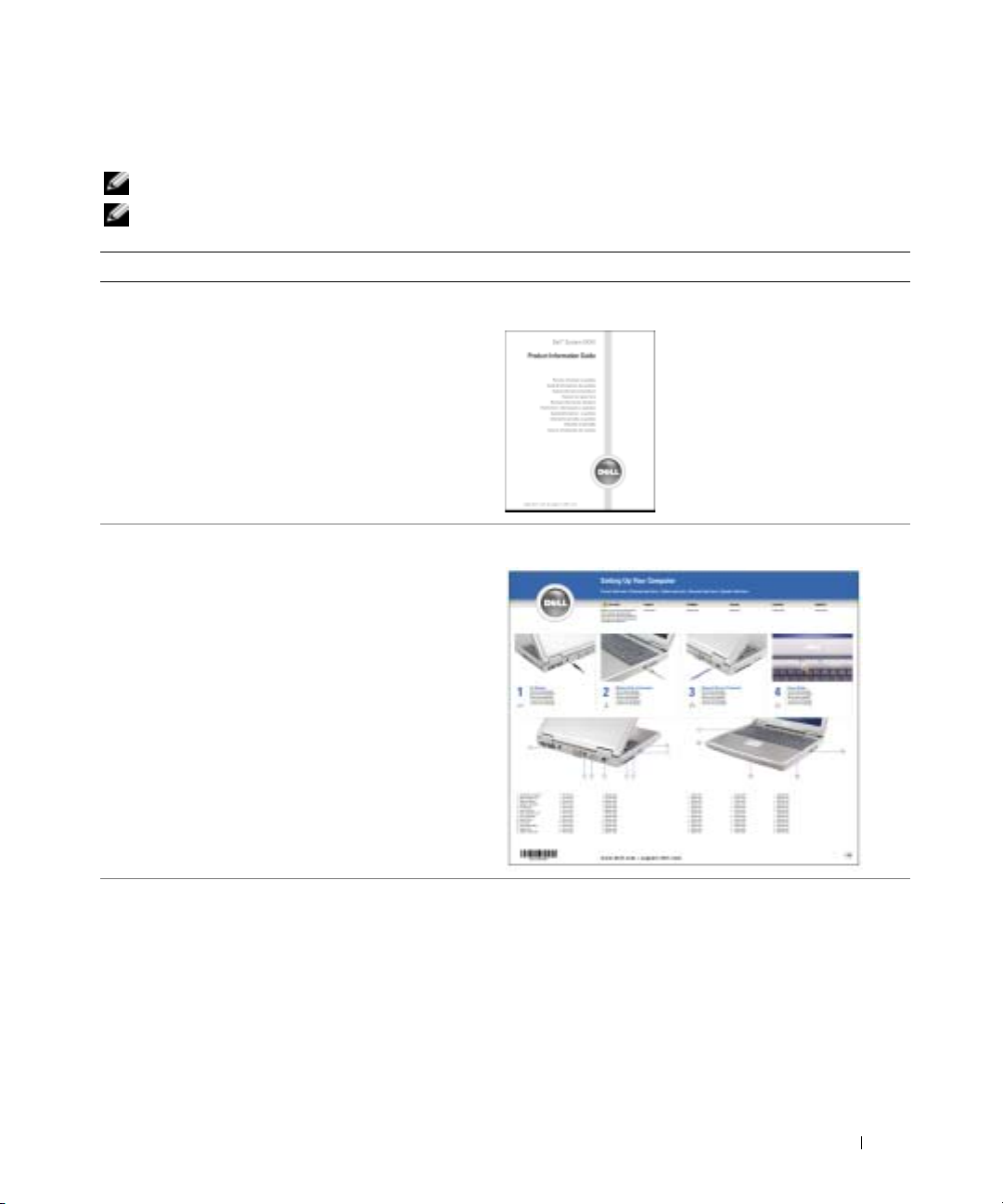
Ricerca di informazioni
N.B. Alcune funzioni potrebbero non essere disponibili sul computer o in alcuni Paesi.
N.B. Informazioni supplementari potrebbero essere fornite assieme al computer.
Cosa si ricerca? Si trova qui
• Informazioni sulla garanzia
• Termini e condizioni (solo per gli Stati Uniti)
• Istruzioni di sicurezza
• Avvisi normativi
• Informazioni sull'ergonomia
• Contratto di licenza con l'utente finale
Guida alle informazioni sul prodotto Dell™
• Come configurare il computer
• Suggerimenti sull'utilizzo di Microsoft® Windows
• Come riprodurre CD e DVD
• Procedure per l'uso delle modalità standby e di
sospensione
• Procedure per la modifica della risoluzione video
• Come pulire il computer
Diagramma di installazione
®
File della Guida
1
Fare clic sul pulsante
linea e supporto tecnico
2
Fare clic su
Guide dell'utente
3
Fare clic su
Start
, quindi scegliere
.
Guide dell'utente e di sistema
.
Guida di Dell Inspiron
.
Guida in
e fare clic su
Ricerca di informazioni 9

Cosa si ricerca? Si trova qui
• Numero di servizio e codice del servizio espresso
• Etichetta di licenza di Microsoft Windows
www.dell.com | support.dell.com
Numero di servizio e licenza di Microsoft Windows
Queste etichette si trovano sul fondo del computer.
• Usare il Numero di
• Immettere il codice del servizio espresso per smistare la
servizio per
identificare il
computer quando si
utilizza
support.dell.com
contattare il supporto tecnico.
telefonata quando ci si rivolge al supporto tecnico.
o
10 Ricerca di informazioni
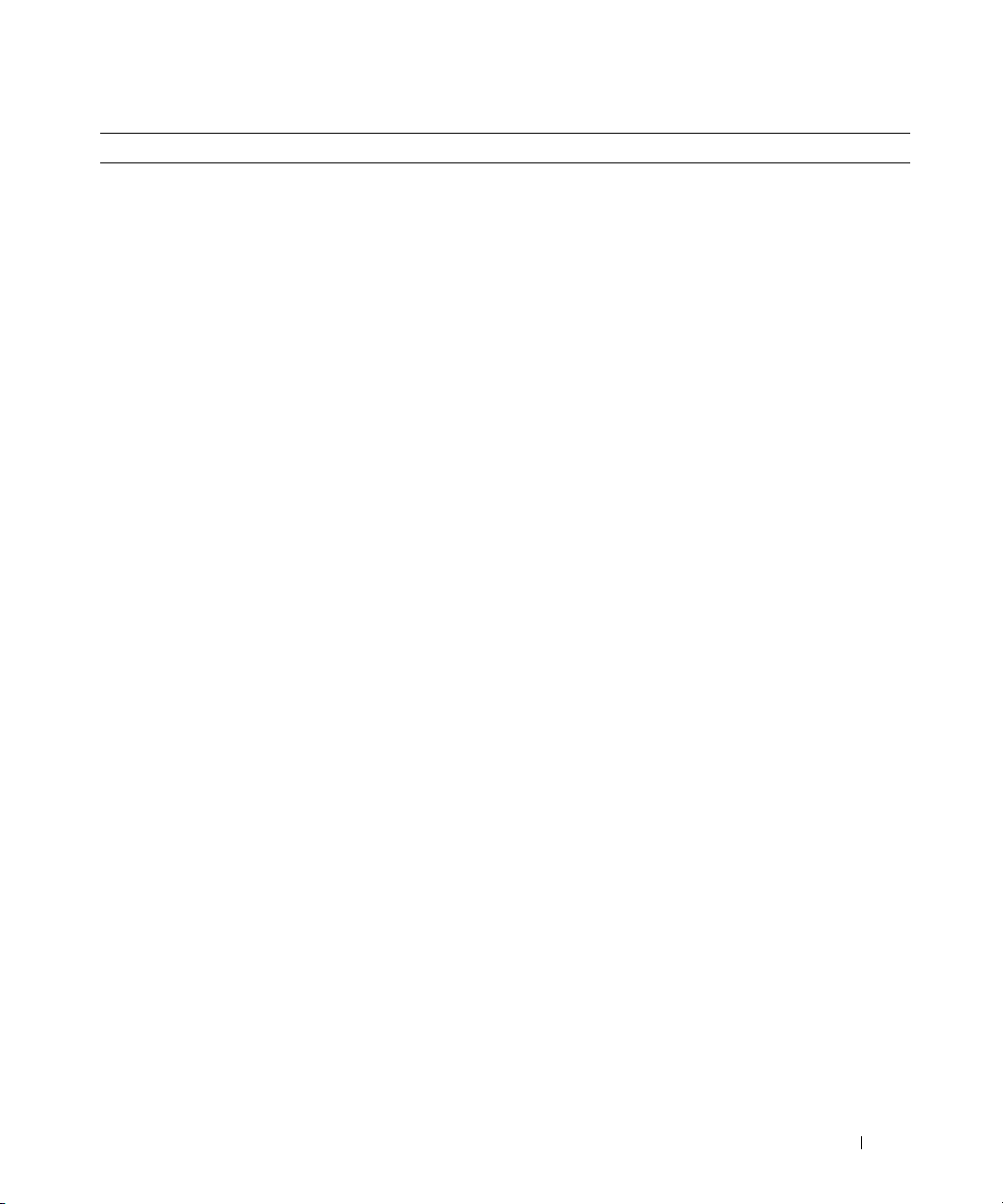
Cosa si ricerca? Si trova qui
• Soluzioni — suggerimenti per la risoluzione dei
problemi, articoli di tecnici, corsi in linea, domande
frequenti
• Forum clienti — discussione in linea con altri clienti
Dell
• Aggiornamenti — informazioni di aggiornamento per
componenti, quali ad esempio la memoria, il disco rigido
e il sistema operativo
• Servizio clienti — informazioni di contatto, sullo stato
Sito Web del supporto tecnico della Dell —
support.dell.com
N.B. Selezionare la regione per visualizzare il sito
appropriato di supporto.
N.B. I clienti aziendali, governativi e le istituzioni
scolastiche possono anche utilizzare il sito Web di supporto
personalizzato Dell Premier all'indirizzo
premier.support.dell.com. Il sito Web potrebbe non essere
disponibile in tutte le regioni.
dell'ordine e della richiesta di servizio, sulla garanzia e
sulle riparazioni
• Servizio e supporto — stato della richiesta di servizio,
contratto di assistenza, discussioni in linea con il
supporto tecnico
• Riferimenti — documentazione per il computer, dettagli
sulla configurazione del computer, specifiche dei
prodotti e documenti relativi
• Download — aggiornamenti di driver, patch e software
certificati
• Notebook System Software (NSS) — se si reinstalla il
sistema operativo per il computer, va anche reinstallata
l'utilità DSS. l'utilità fornisce aggiornamenti critici per il
sistema operativo e supporto per unità disco floppy
Dell™ USB da 3,5 pollici, i processori Intel
Pentium
®
M, le unità ottiche e le periferiche USB.
®
l'utilità è necessaria per il corretto funzionamento del
computer Dell. Il software rileva automaticamente il
computer e il sistema operativo e installa gli
aggiornamenti adeguati alla propria configurazione.
Per scaricare Notebook System Software:
1
Visitare l'indirizzo
Downloads
2
Immettere il Numero di servizio o il modello del
support.dell.com
.
e fare clic su
prodotto.
3
Nel menu a discesa
download), fare clic su
4
Scegliere il sistema operativo e la lingua del sistema
operativo per il computer e fare clic su
5
Sotto
Select a Device
System and Configuration Utilities
fino a
configurazione e di sistema) e fare clic su
System Software
Download Category
All
(Tutti).
(Categoria di
Submit
(Invia).
(Seleziona un computer), scorrere
(Utilità di
Dell Notebook
(Software di sistema per portatili Dell).
Ricerca di informazioni 11
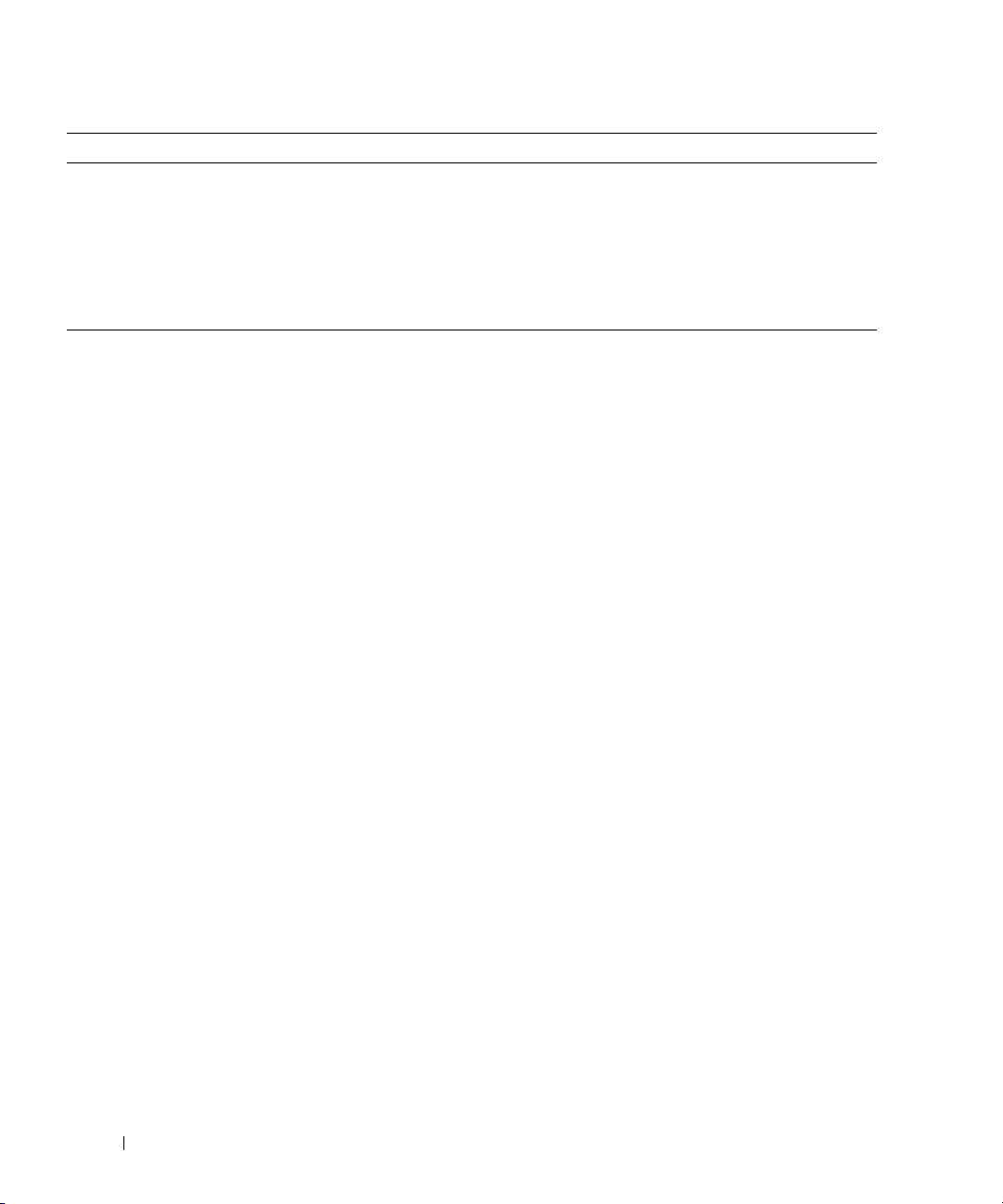
Cosa si ricerca? Si trova qui
• Come usare Windows XP
• Documentazione per il computer
Guida in linea e supporto tecnico di Windows
1
• Documentazione per periferiche (per esempio un
modem)
www.dell.com | support.dell.com
2
3
4
Fare clic sul pulsante
linea e supporto tecnico
Start
, quindi scegliere
.
Guida in
Digitare una parola o una frase che descriva il problema
e fare clic sull'icona a forma di freccia.
Fare clic sull'argomento che descrive il problema.
Seguire le istruzioni visualizzate.
12 Ricerca di informazioni

Presentazione del computer
Vista frontale
dispositivi di
chiusura dello schermo (2)
indicatori di
stato della
tastiera (5)
tastiera
pulsanti del
touchpad (2)
chiusura a scatto dello
schermo
schermo
pulsante di
alimentazione
indicatori di
stato della
periferica (3)
touchpad
pulsanti del
controllo
multimediale (7)
altoparlanti
DISPOSITIVI DI CHIUSURA DELLO SCHERMO — Mantiene chiuso lo schermo.
CHIUSURA A SCATTO DELLO SCHERMO — Far scorrere questo per sbloccare i dispositivi di chiusura dello
schermo e aprire lo schermo.
SCHERMO — Per maggiori informazioni sullo schermo, consultare il file della Guida di Dell Inspiron. Per
accedere al file della guida, consultare "Ricerca di informazioni" a pagina 9.
Presentazione del computer 13
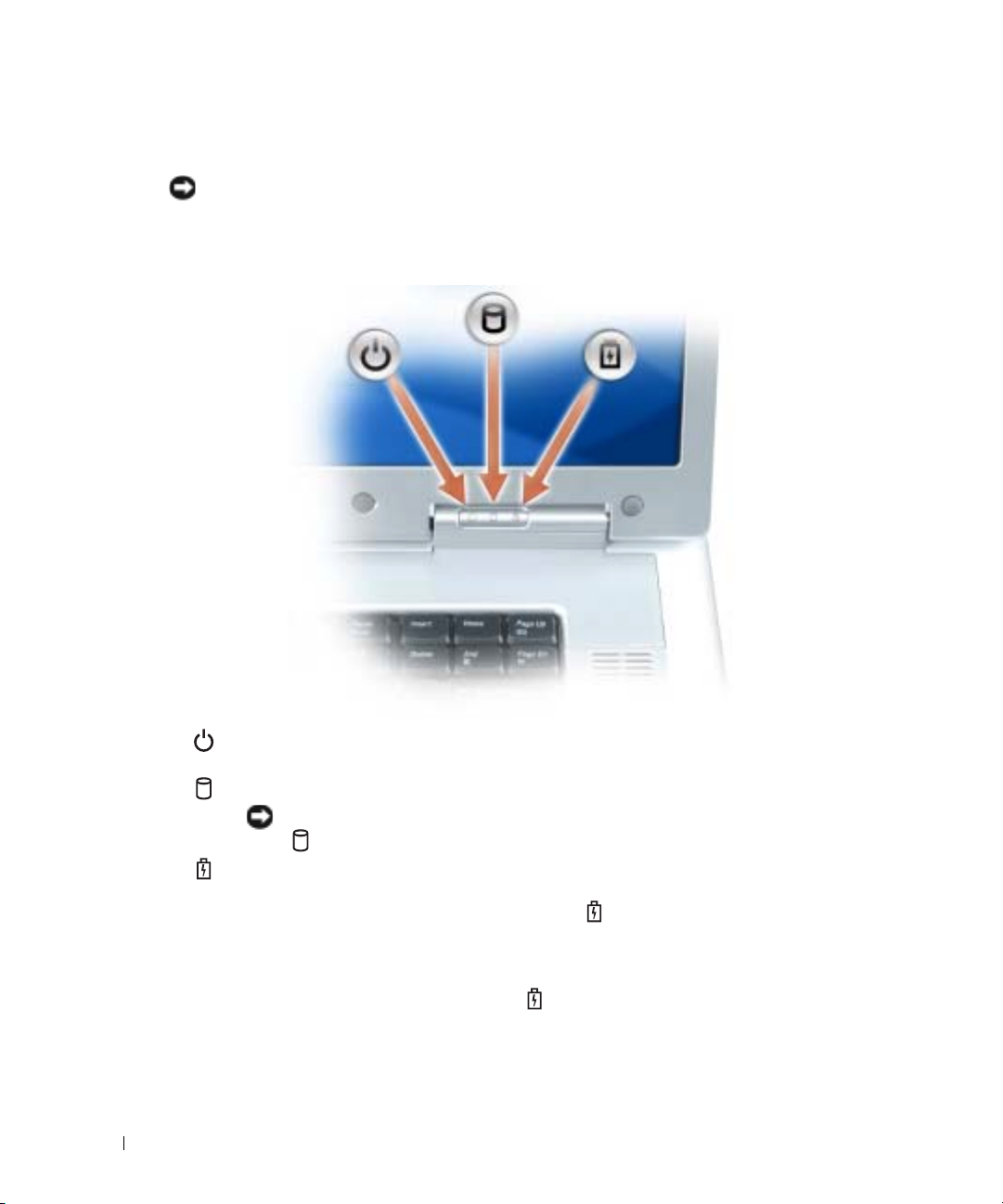
PULSANTE DI ALIMENTAZIONE — Premere il pulsante di alimentazione per accendere il computer o
attivare/disattivare una modalità di risparmio di energia.
AVVISO: Per evitare di perdere dati quando si spegne il computer, arrestare il sistema tramite il menu
Avvio invece di premere il pulsante di alimentazione.
INDICATORI DI STATO DELLA PERIFERICA
www.dell.com | support.dell.com
L'indicatore si accende all'accensione del computer e lampeggia quando il computer si trova
in una modalità di gestione del risparmio di energia.
L'indicatore si accende quando il computer legge e scrive dati.
AVVISO: Per evitare la perdita di dati, non spegnere mai il computer mentre l'indicatore
lampeggia.
L'indicatore è acceso o lampeggia per indicare lo stato di carica della batteria.
Se il computer è collegato a una presa elettrica, l'indicatore funziona in questo modo:
• Verde fisso: significa che è in corso la carica della batteria;
• Verde intermittente: significa che la batteria è quasi completamente carica.
Se il computer è alimentato a batteria, l'indicatore funziona nel modo seguente:
• Spento: significa che la batteria è sufficientemente carica (o il computer è spento);
• Arancione intermittente: significa che il livello di carica della batteria è basso;
• Arancione fisso: significa che la batteria è quasi scarica.
14 Presentazione del computer

TOUCHPAD — Fornisce le funzionalità di un mouse.
PULSANTI DEL CONTROLLO MULTIMEDIALE — Controllano CD, DVD e la riproduzione del lettore
multimediale.
Disattiva l'audio.
Abbassa il volume.
Alza il volume.
Riproduce o mette in pausa. Questo pulsante avvia anche Dell
Media Experience o Microsoft
®
Windows® Media Center
Edition. Consultare "Uso di MediaDirect" a pagina 33.
Riproduce il brano precedente.
Riproduce il brano successivo.
Stop.
ALTOPARLANTI — Per regolare il volume degli altoparlanti integrati, premere i pulsanti di controllo
multimediale o le scelte rapide da tastiera del volume degli altoparlanti. Per ulteriori informazioni,
consultare "Funzioni dell'altoparlante" a pagina 45.
PULSANTI DEL TOUCHPAD —
TASTIERA — La tastiera include una tastiera numerica, nonché il tasto logo di Microsoft Windows. Per
I pulsanti del touchpad forniscono le stesse funzioni dei pulsanti di un mouse.
informazioni sulle scelte rapide da tastiera supportate, consultare "Combinazioni di tasti" a pagina 44.
Presentazione del computer 15

INDICATORI DI STATO DELLA TASTIERA
www.dell.com | support.dell.com
Gli indicatori verdi situati sulla parte superiore della tastiera indicano:
L'indicatore si accende quando si attiva la tastiera numerica.
9
L'indicatore si accende quando si attiva la funzione di blocco delle
A
maiuscole.
16 Presentazione del computer
L'indicatore si accende quando si attiva la funzione BLOC SCORR.
L'indicatore si accende quando la rete senza fili è attivata. Per
attivare o disattivare la rete senza fili, premere <Fn><F2>.
Si accende quando una scheda con tecnologia senza fili Bluetooth
viene attivata.
N.B. La scheda con tecnologia senza fili Bluetooth è una funzionalità
opzionale, cosicché l'indicatore si accende solo se si è ordinata
la scheda insieme al computer. Per maggiori informazioni, consultare
la documentazione fornita con la scheda.
Per disattivare solo la funzione della tecnologia senza fili Bluetooth,
fare clic con il pulsante destro del mouse sull'icona nell'area di
notifica di Windows (nell'angolo inferiore destro dello schermo) e
fare clic su Disable Bluetooth Radio (Disattiva la radio Bluetooth).
Per attivare o disattivare rapidamente tutti i dispositivi senza fili,
premere <Fn><F2>.
®

Vista laterale sinistra
presa
d'aria
unità ottica
slot per cavo
di sicurezza
UNITÀ OTTICA — Nell'alloggiamento dell'unità ottica, è possibile installare periferiche quali DVD o unità
ottiche. Per maggiori informazioni, consultare "Unità ottica" a pagina 99.
PULSANTE DI ESPULSIONE DEL CASSETTO DELL' UNITÀ OTTICA — Premere questo pulsante per espellere
un CD o DVD dall'unità ottica. Questo pulsante funziona solo se il computer è acceso.
CONNETTORI USB — Consentono di collegare periferiche USB, quali un mouse, una tastiera o una
stampante. È possibile anche collegare l'unità disco floppy opzionale direttamente ad un connettore USB
utilizzando il cavo dell'unità disco floppy opzionale.
PRESA D ' ARIA — Il computer usa le ventole per creare un flusso di aria attraverso le prese in modo da
prevenire il surriscaldamento del computer.
ATTENZIONE: Non ostruire le prese d'aria, non introdurvi oggetti ed evitare l'accumulo di polvere.
Non riporre il computer in un ambiente con insufficiente aerazione, ad esempio una valigetta chiusa,
durante il funzionamento, in quanto ciò potrebbe provocare incendi o il danneggiamento del computer.
SLOT PER CAVO DI SICUREZZA — Consente di collegare al computer un dispositivo antifurto (reperibile
in commercio). Per ulteriori informazioni, consultare le istruzioni fornite con il dispositivo.
AVVISO: Prima di acquistare un dispositivo antifurto, accertarsi che sia compatibile con lo slot per il
cavo di sicurezza.
connettori USB (2)
pulsante di espulsione del
cassetto dell'unità ottica
Presentazione del computer 17

www.dell.com | support.dell.com
Vista laterale destra
slot di I/O Secure Digital
presa d'aria
slot per schede PC
SLOT DI I/O SECURE DIGITAL — Lo slot di I/O Secure Digital supporta una scheda di memoria Secure
Digital o un'altra periferica SDI/O. Usare le schede di memoria Secure Digital per salvare o eseguire il
backup di dati.
PRESA D ' ARIA — Il computer usa le ventole per creare un flusso di aria attraverso le prese in modo da
prevenire il surriscaldamento del computer.
ATTENZIONE: Non ostruire le prese d'aria, non introdurvi oggetti ed evitare l'accumulo di polvere.
Non riporre il computer in un ambiente con insufficiente aerazione, ad esempio una valigetta chiusa,
durante il funzionamento, in quanto ciò potrebbe provocare incendi o il danneggiamento del computer.
18 Presentazione del computer
disco rigido
connettori audio
connettore IEEE 1394
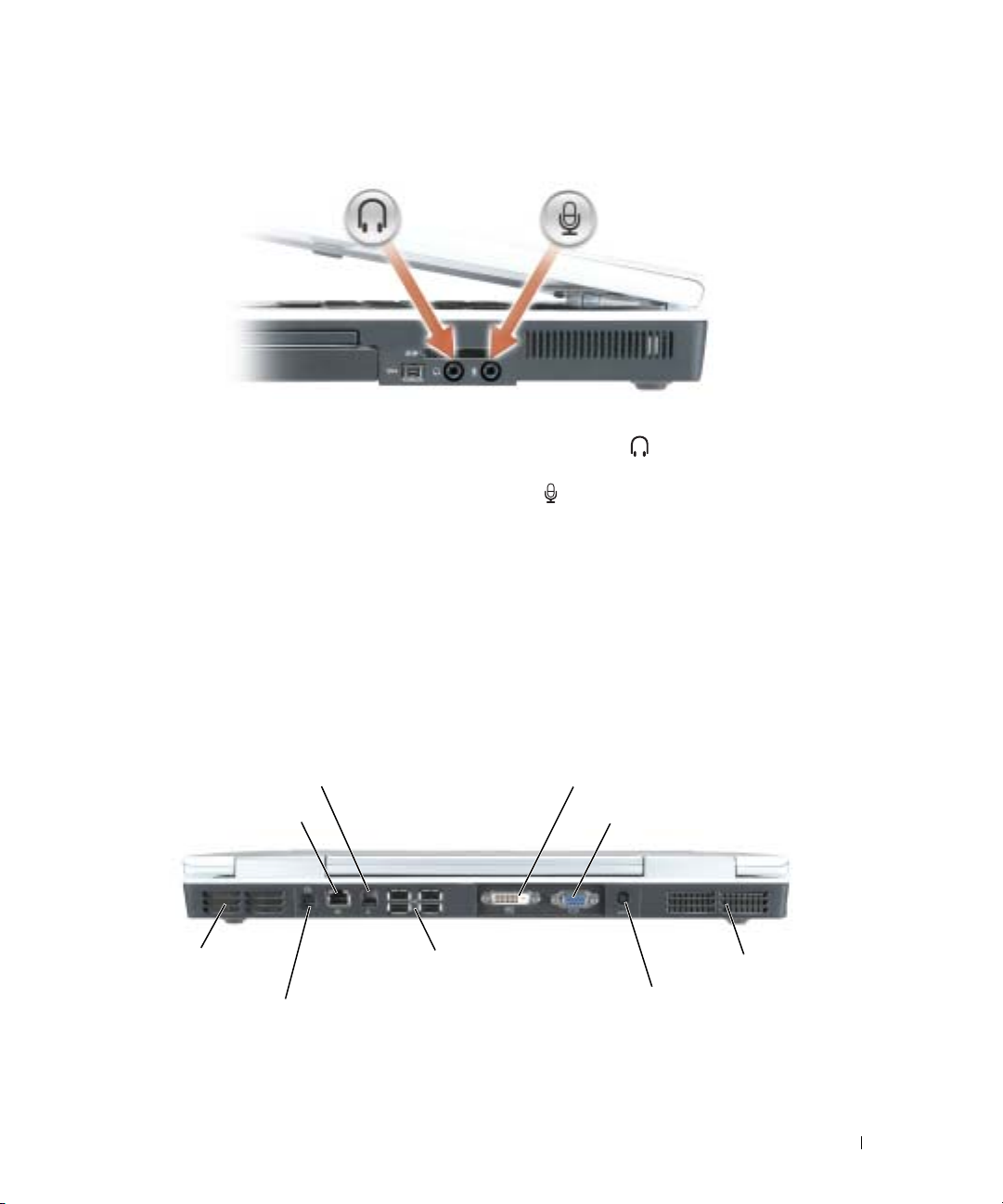
CONNETTORI AUDIO
Collegare le cuffie o gli altoparlanti al connettore .
Collegare il microfono al connettore .
CONNETTORE
IEEE 1394 — Collega periferiche che richiedono velocità di trasferimento elevate IEEE
1394, quali certi modelli di fotocamere digitali.
DISCO RIGIDO — Memorizza i programmi e i dati.
SLOT DELLA SCHEDA PC — Supporta una scheda PC, quale una scheda per modem o adattatore di rete.
Il computer viene fornito con una protezione di plastica installata nello slot. Per maggiori informazioni,
consultare il file Guida di Dell Inspiron. Per accedere al file della guida, consultare "Ricerca di informazioni"
a pagina 9.
Vista posteriore
connettore del modem (RJ-11)
presa d'aria
connettore uscita
TV S-video
connettori USB (4)
connettore DVI-D
connettore videoconnettore di rete (RJ-45)
presa d'aria
connettore
dell'adattatore c.a.
Presentazione del computer 19

CONNETTORE DELL' INTERFACCIA VIDEO-DIGITALE (DVI)
CONNETTORE VIDEO
www.dell.com | support.dell.com
PRESA
D ' ARIA — Il computer usa le ventole per creare un flusso di aria attraverso le prese in modo da
prevenire il surriscaldamento del computer.
ATTENZIONE: Non ostruire le prese d'aria, non introdurvi oggetti ed evitare l'accumulo di polvere.
Non riporre il computer in un ambiente con insufficiente aerazione, ad esempio una valigetta chiusa,
durante il funzionamento, in quanto ciò potrebbe provocare incendi o il danneggiamento del computer.
CONNETTORE DELL' ADATTATORE C. A .—Collega un adattatore c.a. al computer.
Collega un monitor compatibile con DVI esterno. Con un
cavo adattatore è inoltre possibile collegarvi un monitor
compatibile con VGA esterno al connettore DVI.
Collega un monitor compatibile con VGA esterno. Per
maggiori informazioni, consultare il file Guida di Dell
Inspiron. Per accedere al file della guida, consultare "Ricerca
di informazioni" a pagina 9.
L'adattatore c.a. converte l'alimentazione c.a. in alimentazione c.c. richiesta dal computer. È possibile
collegare l'adattatore c.a. quando il computer è acceso o spento.
ATTENZIONE: L'adattatore c.a. è compatibile con le prese elettriche di qualsiasi Paese. I connettori
per l'alimentazione e le ciabatte variano invece da Paese a Paese. L'uso di un cavo incompatibile o
non correttamente collegato alla ciabatta o alla presa elettrica potrebbe provocare incendi o il
danneggiamento dell'apparecchiatura.
AVVISO: Quando si scollega l'adattatore c.a. dal computer, fare presa sul connettore (non sul cavo) e
tirare con decisione ma delicatamente, per non danneggiarlo.
20 Presentazione del computer

CONNETTORI USB
Consentono di collegare periferiche USB, quali un mouse,
una tastiera o una stampante.
CONNETTORE USCITA TV S-VIDEO
Consente di collegare il computer ad una TV. Permette
inoltre il collegamento di periferiche che supportano audio
digitale mediante il cavo adattatore audio digitale/TV.
CONNETTORE
DI RETE (RJ-45)
AVVISO: Il connettore di rete ha dimensioni leggermente superiori a quelle del connettore del modem.
Per evitare di danneggiare il computer, non collegare una linea telefonica al connettore di rete.
Questo connettore consente di collegare il computer a una
rete. Gli indicatori verde, arancio e giallo situati accanto al
connettore, segnalano l'attività per le comunicazioni di rete
cablate. Verde indica un collegamento a 10 Mb/sec,
arancione indica un collegamento a 100 Mb/sec e giallo
indica che è in attività.
Per informazioni sull'uso del connettore di rete, consultare la
relativa documentazione in linea, fornita con il computer.
CONNETTORE DEL MODEM (RJ-11)
Per usare il modem interno, collegare la linea telefonica al
connettore del modem.
Per informazioni aggiuntive sull'uso del modem, consultare
la documentazione in linea relativa al modem fornita con il
computer.
Presentazione del computer 21
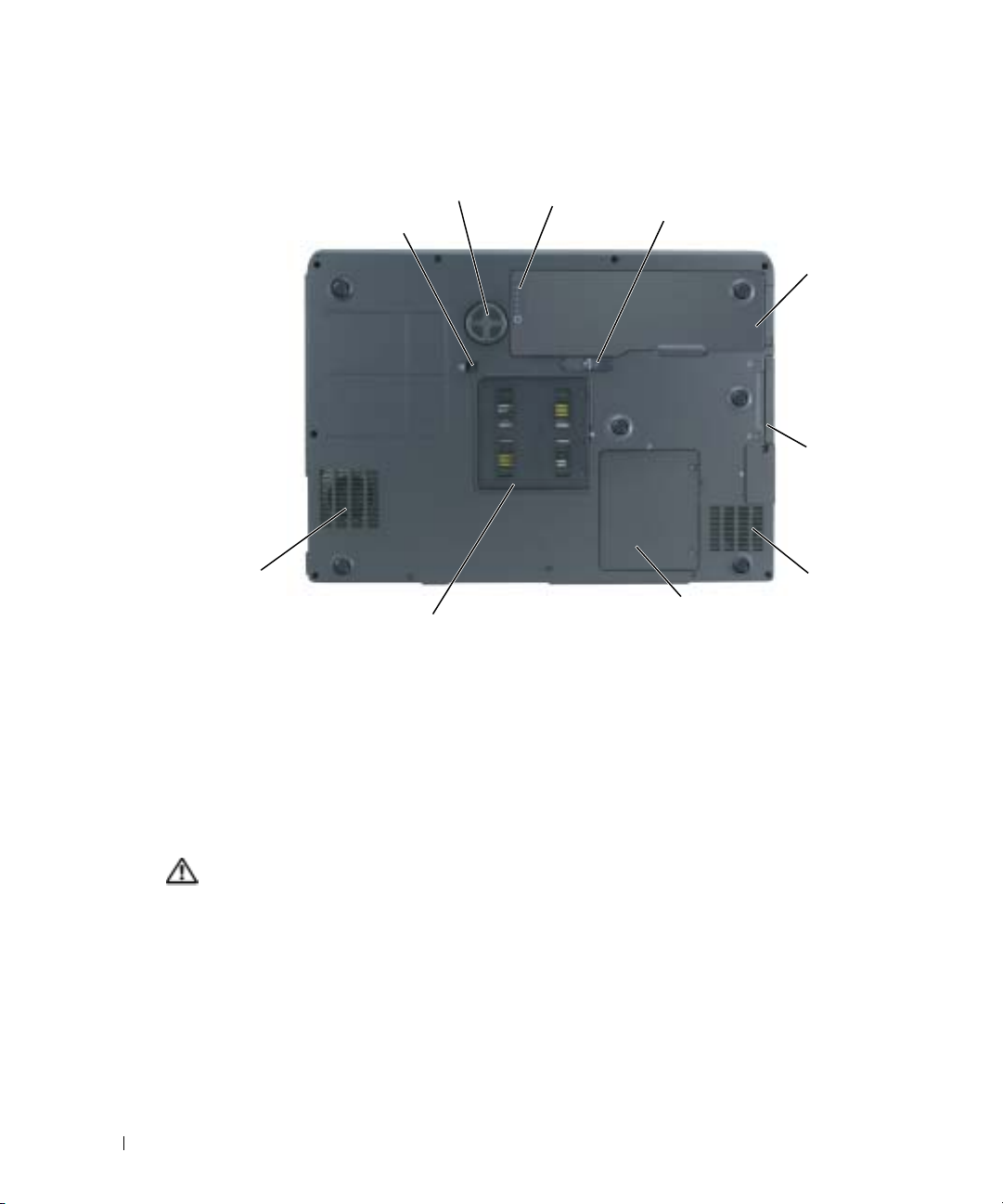
Vista inferiore
vite di bloccaggio dell'unità ottica
www.dell.com | support.dell.com
presa d'aria
coperchio dei moduli di memoria
INDICATORE DI STATO DELLA BATTERIA — Indica il livello di carica della batteria. Per ulteriori
informazioni, consultare "Controllo della carica della batteria" a pagina 28.
CHIUSURA A SCATTO DELL' ALLOGGIAMENTO DELLA BATTERIA — Sblocca la batteria dall'alloggiamento
della batteria. Per ulteriori informazioni, consultare "Rimozione di una batteria" a pagina 29.
BATTERIA — Se nell'alloggiamento è installata una batteria, è possibile usare il computer senza collegarlo
a una presa elettrica. Per ulteriori informazioni, consultare "Uso della batteria" a pagina 27.
DISCO RIGIDO — Memorizza i programmi e i dati. Per maggiori informazioni, consultare "Disco rigido" a
pagina 85.
PRESA D ' ARIA — Il computer usa le ventole per creare un flusso di aria attraverso le prese in modo da
prevenire il surriscaldamento del computer.
ATTENZIONE: Non ostruire le prese d'aria, non introdurvi oggetti ed evitare l'accumulo di polvere.
Non riporre il computer in un ambiente con insufficiente aerazione, ad esempio una valigetta chiusa,
durante il funzionamento, in quanto ciò potrebbe provocare incendi o il danneggiamento del computer.
COPERCHIO DELLA SCHEDA MINI PCI O DEL MODEM — Copre l'alloggiamento che contiene la scheda
Mini PCI ed il modem. Per maggiori informazioni, consultare "Modem" a pagina 90.
COPERCHIO DEI MODULI DI MEMORIA — Copre lo scomparto in cui sono contenuti i moduli di memoria.
Per maggiori informazioni, vedere pagina 88.
VITE DI FERMO DELL'UNITÀ OTTICA — Fissa l'unità ottica nell'alloggiamento dell'unità ottica. Per
ulteriori informazioni, consultare "Unità ottica" a pagina 99.
SUBWOOFER — Produce una uscita dei bassi più larga di quella emessa dagli altoparlanti.
subwoofer
indicatore del livello di carica della batteria
chiusura a scatto
dell'alloggiamento della batteria
batteria
disco rigido
presa d'aria
coperchio del modem o della
scheda Mini PCI
22 Presentazione del computer
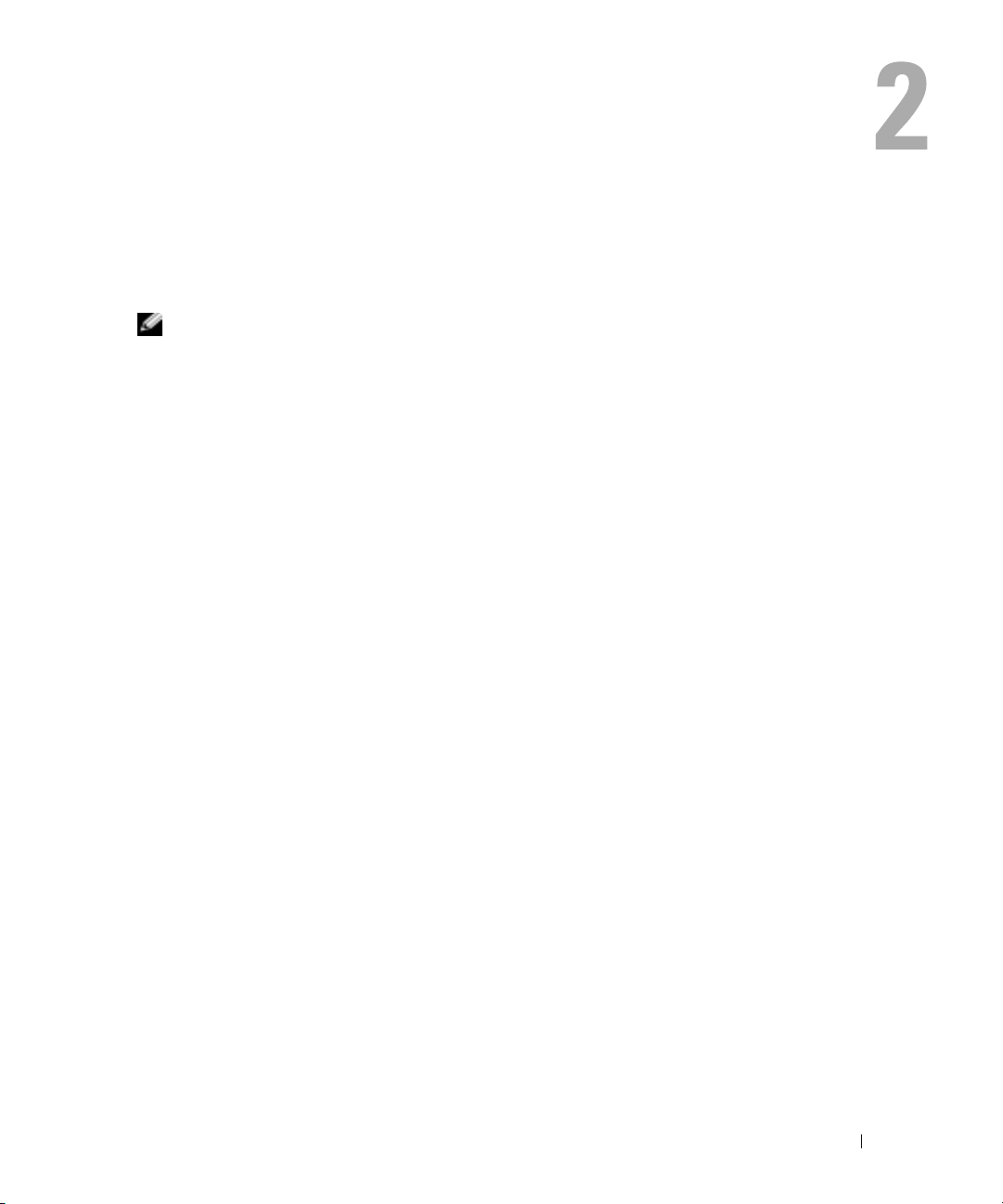
Installazione del computer
Connessione a Internet
N.B. Il fornitore di servizi Internet (ISP) e le relative offerte variano da Paese a Paese.
Per effettuare una connessione a Internet, è necessaria una connessione via modem o di rete e
un account presso un fornitore di servizi Internet (ISP), come AOL o MSN. Attraverso tale
provider saranno disponibili una o più delle opzioni di connessione che seguono.
• Connessioni di accesso remoto che consentono l'accesso a Internet tramite linea telefonica.
Tali connessioni sono notevolmente più lente di quelle effettuate tramite modem via cavo o
DSL.
• Connessioni DSL, che consentono l'accesso a Internet ad alta velocità tramite la linea
telefonica esistente. Con una connessione DSL, è possibile accedere a Internet e utilizzare
contemporaneamente il telefono sulla stessa linea.
• Connessioni tramite modem via cavo, che consentono l'accesso a Internet ad alta velocità
tramite la linea telefonica TV via cavo locale.
Se si utilizza una connessione di accesso remoto, collegare un cavo telefonico al connettore del
modem sul computer e alla presa telefonica a muro prima di configurare la connessione a
Internet. Se si utilizza una connessione modem via cavo o DSL, consultare il provider per le
istruzioni di configurazione.
Configurazione della connessione a Internet
Per configurare una connessione AOL o MSN:
1
Salvare e chiudere i file aperti e uscire da tutte le applicazioni in esecuzione.
2
Fare doppio clic sull'icona
3
Seguire le istruzioni visualizzate per completare l'installazione.
Se non si dispone di un'icona di MSN Explorer o di AOL sul desktop o se si desidera configurare
una connessione a Internet con un ISP diverso:
1
Salvare e chiudere i file aperti e uscire da tutte le applicazioni in esecuzione.
2
Fare clic sul pulsante
Appare la
Aggiunta guidata nuova connessione
MSN Explorer
Start
e fare clic su
o
AOL
sul desktop di Microsoft® Windows®.
Internet Explorer
.
.
3
Fare clic su
Connessione a Internet
.
Installazione del computer 23
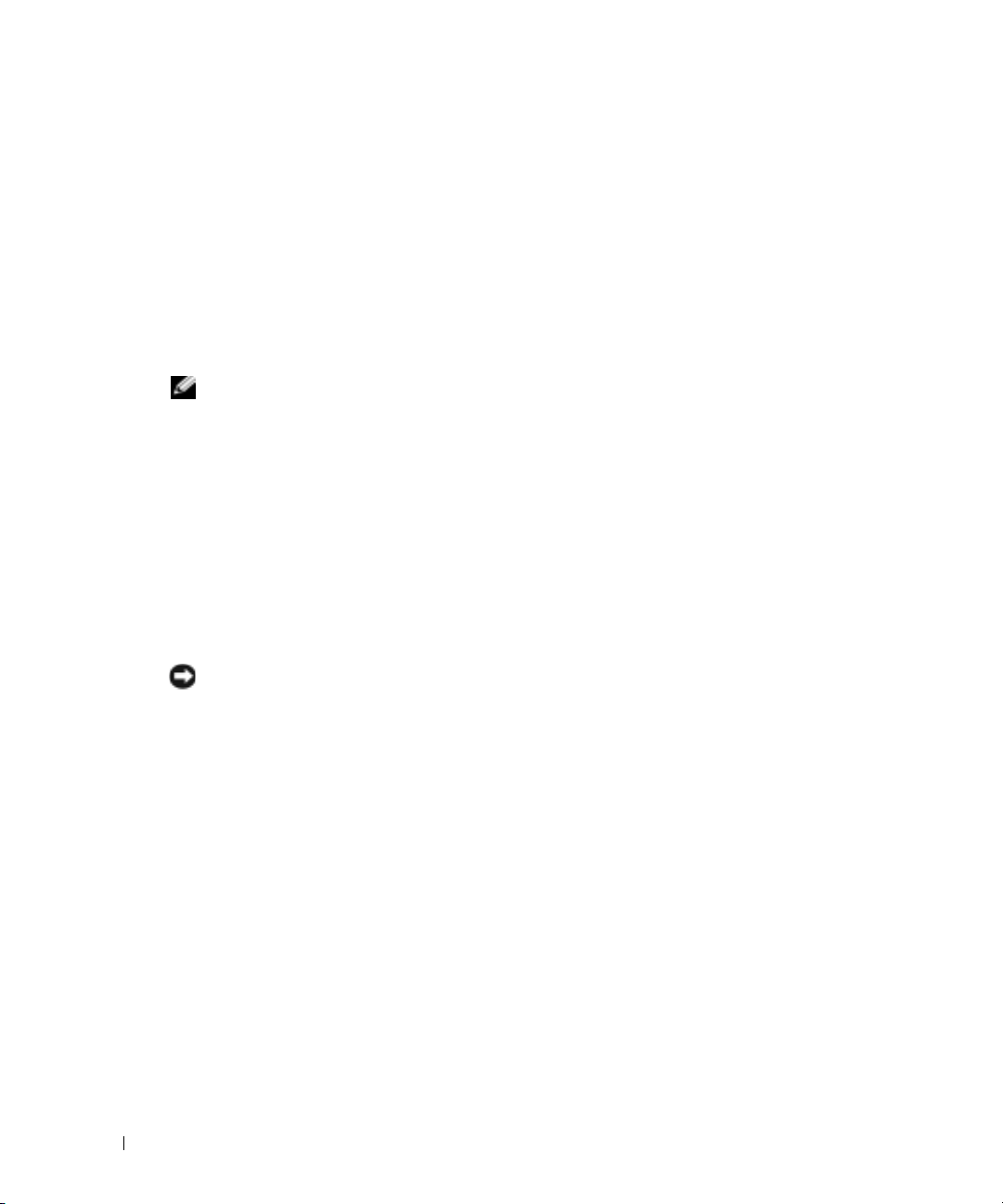
4
Scegliere l'opzione corretta nella finestra successiva.
• Se non si dispone di un ISP e se ne desidera selezionare uno, fare clic su
elenco di provider di servizi Internet (ISP)
• Se sono state già ottenute informazioni sulla configurazione dall'ISP, ma non è stato
ricevuto un CD di configurazione, fare clic su
• Se si dispone di un CD, fare clic su
5
Fare clic su
Se si è selezionato
contrario, seguire le istruzioni visualizzate per completare l'installazione.
Avanti
.
Imposta la connessione manualmente
Utilizza il CD fornito dall'ISP
.
Imposta la connessione manualmente
, continuare col punto 6. In caso
Scegli da un
.
.
www.dell.com | support.dell.com
N.B. In caso di dubbi sul tipo di connessione da selezionare, contattare il proprio ISP.
6
Fare clic sull'opzione appropriata sotto
quindi fare clic su
7
Utilizzare le informazioni di configurazione fornite dall'ISP per completare la configurazione.
In caso di problemi relativi alla connessione a Internet, consultare "Problemi relativi alla posta
elettronica, al modem e a Internet" a pagina 60. Se non è possibile connettersi a Internet mentre
in precedenza la connessione era riuscita, la causa potrebbe essere una sospensione temporanea
del servizio da parte dell'ISP. Contattare l'ISP per verificare lo stato del servizio o ripetere la
connessione più tardi.
Configurazione di una stampante
AVVISO: Completare l'installazione del sistema operativo prima di collegare una stampante al computer.
Consultare la documentazione fornita con la stampante per le informazioni di installazione,
comprese quelle relative alle procedure che seguono:
• Recupero e installazione dei driver aggiornati.
• Collegamento della stampante al computer.
• Caricamento della carta e installazione del toner o della cartuccia inchiostro.
• Consultare il
ditta costruttrice della stampante.
Cavo della stampante
La stampante si collega al computer con un cavo USB. Se la stampante non fosse dotata di cavo
parallelo e fosse quindi necessario acquistarlo separatamente, accertarne la compatibilità con la
stampante. Se il cavo fosse stato acquistato insieme al computer, è possibile che sia in dotazione
insieme al computer stesso.
Avanti
.
Manuale del proprietario
Indicare la modalità di connessione a Internet
della stampante per assistenza tecnica o chiamare la
,
24 Installazione del computer
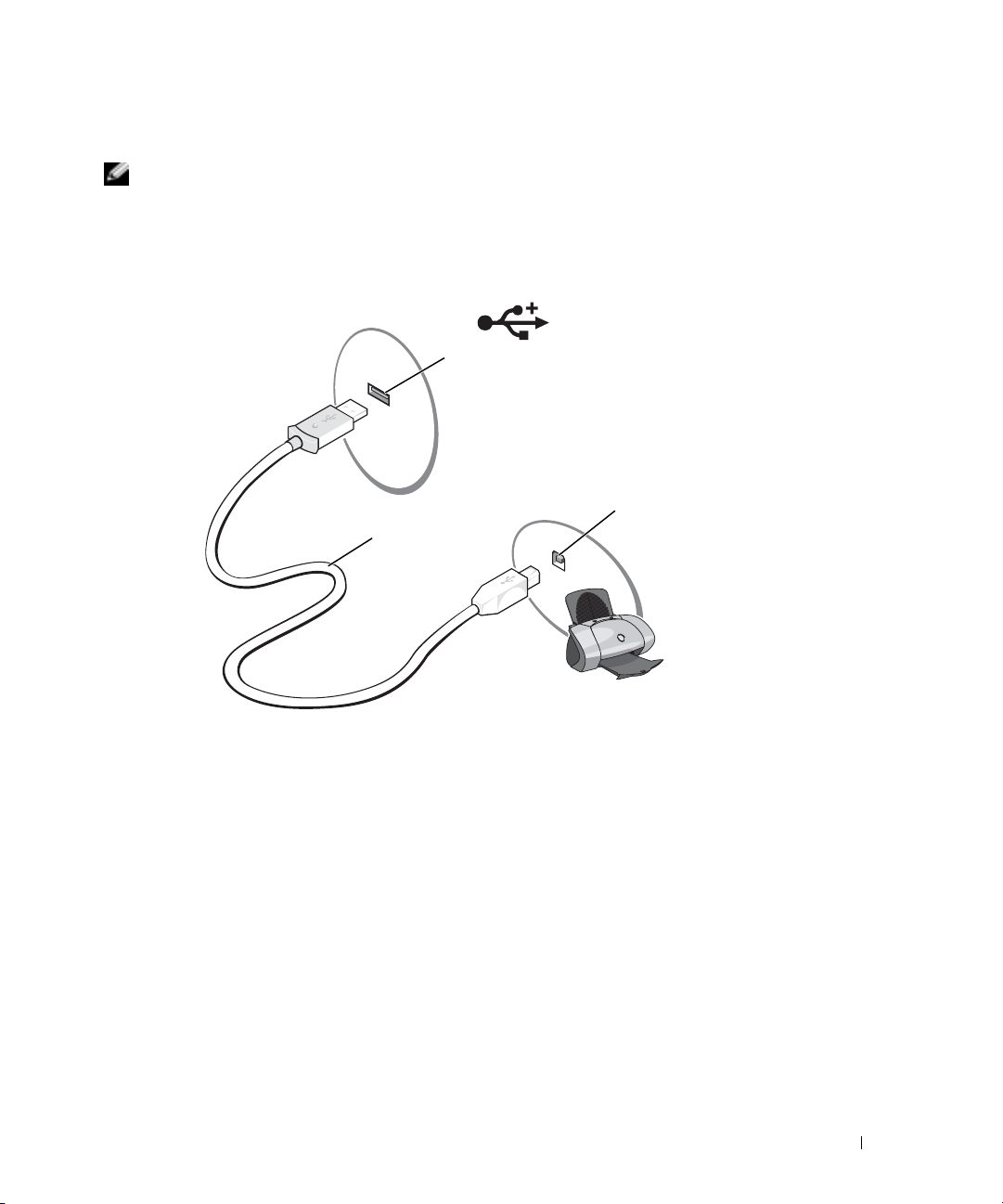
Collegamento di una stampante USB
N.B. Le periferiche USB possono essere collegate mentre il computer è acceso.
1
Se non si è già provveduto, completare la configurazione del sistema operativo.
2
Collegare il cavo USB della stampante ai connettori USB del computer e della stampante. I
connettori USB possono essere inseriti solo in un senso.
connettore USB su
computer
connettore USB
cavo USB
della
stampante
su stampante
3
Accendere prima la stampante, quindi il computer. Se viene visualizzata la finestra
Installazione guidata hardware
4
Se necessario, installare il driver della stampante. Per informazioni, consultare la
, fare clic su
Annulla
.
documentazione fornita con la stampante.
Dispositivi di protezione elettrica
Esistono diversi dispositivi per la protezione dalle interruzioni e fluttuazioni di corrente:
• Dispositivi di protezione da sovracorrente
• Compensatori di linea
• Gruppi di continuità (UPS)
Installazione del computer 25

Dispositivi di protezione da sovracorrente
I dispositivi di protezione da sovracorrente e le ciabatte provviste di un dispositivo di protezione
da sovracorrente proteggono il computer da possibili danni provocati dai picchi di corrente che
si verificano durante i temporali o in seguito a interruzioni di corrente. Il livello di protezione
fornito è generalmente commensurabile al prezzo del dispositivo di protezione da sovracorrente.
Alcuni produttori di dispositivi di protezione da sovracorrente includono una garanzia che offre
copertura da determinati tipi di danno. Al momento di scegliere un dispositivo di protezione da
sovracorrente, leggere attentamente la garanzia relativa. Un dispositivo con un valore nominale
in Joule più alto offre maggiore protezione. Per determinare l'efficacia dei diversi dispositivi
comparare il valore nominale in Joule.
AVVISO: I dispositivi di protezione da sovracorrente non proteggono da fluttuazioni o interruzioni di
www.dell.com | support.dell.com
corrente causate da fulmini nelle vicinanze. Quando si verifica un temporale nelle vicinanze, scollegare
la linea telefonica dalla presa a muro e scollegare il computer dalla presa di corrente elettrica.
Molti dispositivi di protezione da sovracorrente sono dotati di un connettore per la protezione
del modem. Per istruzioni sul collegamento del modem, consultare la documentazione fornita
con il dispositivo di protezione da sovracorrente.
AVVISO: Non tutti i dispositivi di protezione da sovracorrente proteggono gli adattatori di rete.
Disconnettere il cavo di rete dallo spinotto di rete a muro durante i temporali.
Compensatori di linea
AVVISO: I compensatori di linea non proteggono da interruzioni di corrente.
I compensatori di linea sono progettati per mantenere pressoché costante la tensione di
alimentazione c.a.
Gruppi di continuità
AVVISO: Un'interruzione di corrente durante il salvataggio di dati sul disco rigido può provocare la
perdita dei dati e danneggiare i file.
N.B. Per garantire la massima autonomia della batteria, collegare solo il computer all'UPS. Connettere
altre periferiche, quali la stampante, a una ciabatta separata che offra protezione da sovracorrente.
Un gruppo di continuità protegge il computer da fluttuazioni e interruzioni di corrente. I gruppi
di continuità contengono una batteria che fornisce alimentazione per un breve periodo alle
periferiche collegate durante un'interruzione di corrente. La batteria è ricaricata quando
l'alimentazione c.a. è nuovamente disponibile. Per informazioni sull'autonomia della batteria e
per verificare che il dispositivo sia certificato da Underwriters Laboratories (UL), consultare la
documentazione del costruttore del gruppo di continuità.
26 Installazione del computer
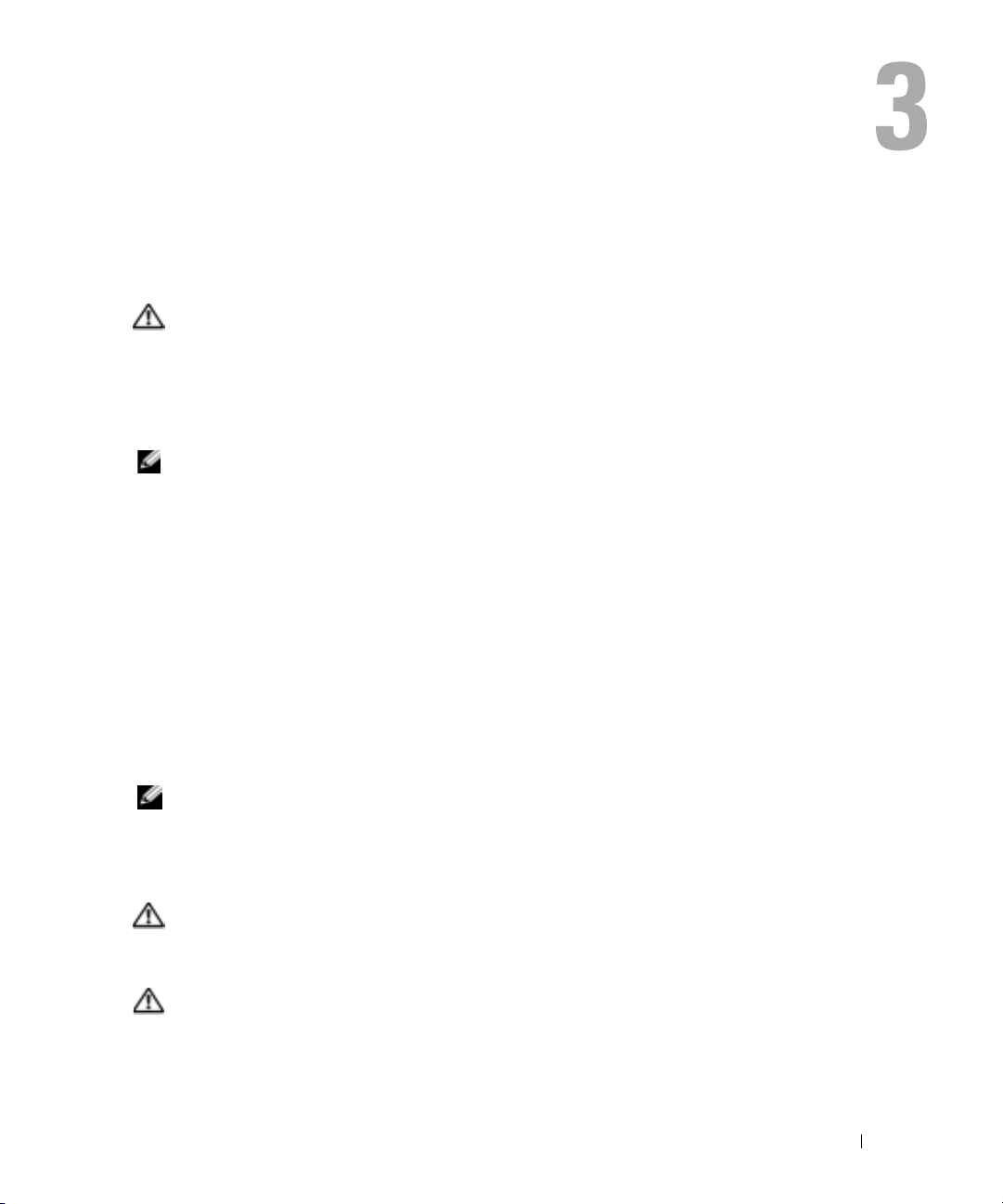
Uso della batteria
Rendimento della batteria
ATTENZIONE: Prima di eseguire le procedure descritte in questo capitolo, seguire le istruzioni di
sicurezza nella Guida alle informazioni sul prodotto.
Per mantenere prestazioni ottimali e le impostazioni del BIOS, usare sempre il computer
portatile Dell™ con la batteria principale installata. Usare la batteria per alimentare il computer
quando non è collegato a una presa elettrica. Come dotazione standard viene fornita una
batteria nell'apposito alloggiamento.
N.B. L'autonomia della batteria (il tempo per cui la batteria può conservare una carica) diminuisce col
tempo. A seconda della frequenza e delle condizioni di utilizzo della batteria, può essere necessario
l'acquisto di una nuova batteria durante la durata del computer.
L'autonomia della batteria dipende dalle condizioni di funzionamento. L'autonomia della
batteria risulta notevolmente ridotta se si eseguono operazioni che comportano un alto
consumo di energia. A titolo esemplificativo, di seguito sono elencate alcune di queste
operazioni:
• Uso di unità DVD+RW/DVD+R
• Uso di dispositivi di comunicazione senza fili, schede PC o periferiche USB
• Uso di impostazioni di valori elevati di luminosità dello schermo, screen saver con grafica 3D
o altri programmi che usano intensivamente le risorse del computer quali i giochi 3D
• Uso del computer con la modalità prestazioni massime Per maggiori informazioni, consultare
Guida di Dell Inspiron
il file
informazioni" a pagina 9.
N.B. Si consiglia di collegare il computer a una presa elettrica quando si eseguono operazioni di
scrittura su CD o DVD.
È possibile controllare il livello di carica della batteria prima o dopo che si inserisce la batteria
nel computer. È inoltre possibile impostare le opzioni di gestione del risparmio di energia in
modo da ricevere un avviso quando il livello di carica della batteria è basso.
ATTENZIONE: L'uso di un tipo di batteria incompatibile potrebbe provocare incendi o esplosioni.
Sostituire la batteria esclusivamente con una compatibile acquistata da Dell. La batteria agli ioni di
litio è progettata per l'uso con computer Dell. Non utilizzare una batteria proveniente da altri computer
sul proprio computer.
ATTENZIONE: Non smaltire le batterie insieme ai rifiuti domestici. Quando la batteria non è più in
grado di mantenere il livello di carica, contattare l'autorità locale preposta allo smaltimento dei rifiuti
o l'ente per la protezione dell'ambiente per ottenere suggerimenti su come smaltire la batteria agli ioni
di litio. Consultare "Smaltimento della batteria" nella Guida alle informazioni sul prodotto.
. Per accedere al file della guida, consultare "Ricerca di
Uso della batteria 27
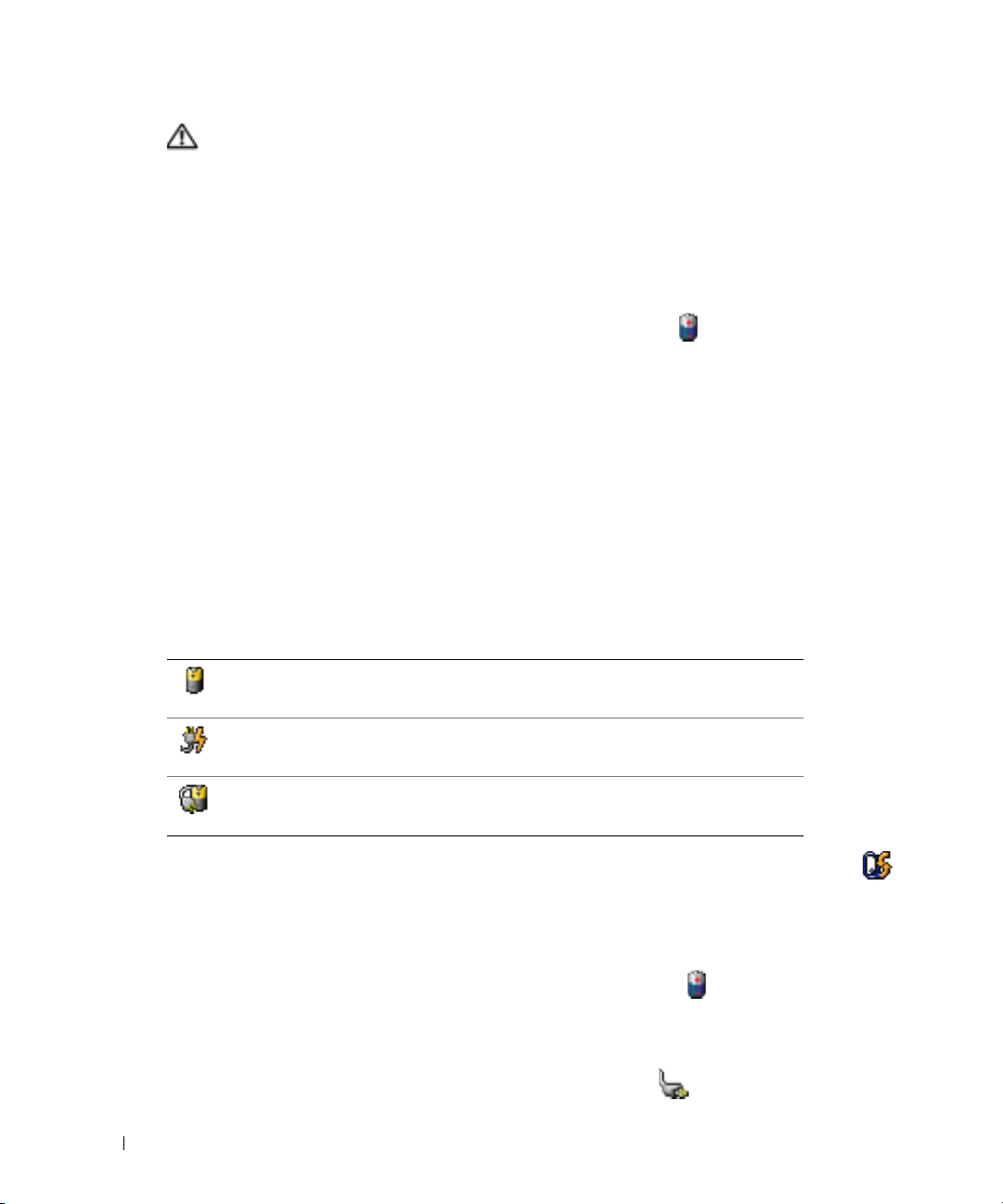
ATTENZIONE: L'uso improprio della batteria potrebbe provocare incendi o ustioni da sostanze
chimiche. Non perforare, incenerire o disassemblare la batteria, né esporla a temperature superiori a
65 °C. Tenere la batteria lontano dalla portata dei bambini. Maneggiare con molta attenzione una
batteria danneggiata o dalla quale si è verificata una perdita. Nelle batterie danneggiate può
verificarsi una perdita di elettroliti con conseguenti possibili lesioni personali o danni
all'apparecchiatura.
Controllo della carica della batteria
Il Misuratore alimentazione di Dell QuickSet, la finestra e l'icona del Misuratore di
alimentazione di Microsoft
l'avviso livello di carica della batteria basso forniscono informazioni sullo stato di carica della
www.dell.com | support.dell.com
batteria.
Misuratore alimentazione Dell QuickSet
Se Dell QuickSet è installato, premere <Fn><F3> per visualizzare il misuratore di
alimentazione di QuickSet. Per maggiori informazioni su Dell QuickSet, consultare il file della
Guida di Dell Inspiron. Per accedere al file della guida, consultare "Ricerca di informazioni" a
pagina 9.
Nella schermata Misuratore alimentazione sono visualizzati lo stato, il livello di carica e il
tempo di completamento della carica per la batteria installata nel computer.
Nella schermata Misuratore alimentazione sono visualizzate le seguenti icone.
Il computer viene alimentato a batteria.
Il computer è collegato all'alimentazione c.a. e la batteria si sta caricando.
Il computer è collegato all'alimentazione c.a. e la batteria è completamente carica.
Per ulteriori informazioni su QuickSet, fare clic con il pulsante destro del mouse sull'icona
nella barra delle applicazioni e fare clic su Guida.
®
Windows®, l'indicatore della capacità di carica della batteria e
Misuratore di alimentazione di Microsoft Windows
Il Misuratore di alimentazione di Windows indica il livello di carica residua della batteria. Per
accedere al misuratore di alimentazione, fare doppio clic sull'icona nella barra delle
applicazioni. Per maggiori informazioni sulla scheda Misuratore di alimentazione, consultare
"Gestione del risparmio di energia" nel file della Guida di Dell Inspiron. Per accedere al file della
guida, consultare "Ricerca di informazioni" a pagina 9.
Se il computer è collegato a una presa elettrica, apparirà l'icona .
28 Uso della batteria

Indicatore di carica
Premere il pulsante di stato sull'indicatore del livello di carica per accendere le spie che indicano
il livello di carica. Ciascun indicatore rappresenta circa il 20% della carica totale della batteria.
Se, ad esempio, il livello di carica della batteria è pari all'80%, vi sono quattro indicatori accesi.
Se non si accende alcun indicatore, significa che la batteria è scarica.
Avviso di batteria scarica
AVVISO: Per evitare che i dati vengano persi o danneggiati, salvare il lavoro immediatamente non
appena si riceve un messaggio che avvisa che la batteria è scarica. Collegare quindi il computer a una
presa elettrica. Se la batteria si scarica completamente, è automaticamente avviata la modalità di
sospensione.
Quando il livello di carica della batteria si è ridotto approssimativamente del 90 percento verrà
visualizzata una finestra a comparsa. Per maggiori informazioni sugli avvisi di batteria scarica,
consultare "Gestione del risparmio di energia" nel file della Guida di Dell Inspiron. Per accedere
al file della guida, consultare "Ricerca di informazioni" a pagina 9.
Ricarica della batteria
N.B. L'adattatore c.a. consente di caricare una batteria completamente scarica in circa 2 ore con il
computer spento. Il tempo di carica risulta più lungo se il computer è acceso. La batteria può essere
lasciata nel computer per tutto il tempo desiderato. I circuiti interni della batteria ne impediscono il
sovraccarico.
Quando si collega il computer a una presa elettrica oppure si installa una batteria in un
computer collegato a una presa elettrica, viene automaticamente eseguito il controllo del livello
di carica e della temperatura della batteria. Se necessario, l'adattatore c.a. carica la batteria e la
mantiene carica.
Se la temperatura della batteria è elevata a causa dell'utilizzo o perché si trova in un ambiente
caldo, la ricarica potrebbe non avere luogo quando si collega il computer ad una presa elettrica.
La temperatura della batteria è troppo elevata per eseguire la ricarica se l'indicatore
lampeggia in verde e in arancione. Scollegare il computer dalla presa elettrica, quindi lasciare
raffreddare il computer e la batteria finché non raggiungono la temperatura ambiente. Collegare
quindi il computer a una presa elettrica per continuare a caricare la batteria.
Per ulteriori informazioni su come risolvere eventuali problemi relativi alla batteria, consultare
"Problemi relativi all'alimentazione" a pagina 68.
Rimozione di una batteria
ATTENZIONE: Prima di eseguire queste procedure, scollegare il modem dalla presa a muro della
linea telefonica.
1
Accertarsi che il computer sia spento.
2
Se il computer è collegato a una periferica di inserimento nell'alloggiamento di espansione
(inserito), scollegarlo. Per istruzioni, consultare la documentazione fornita con la periferica di
inserimento nell'alloggiamento di espansione.
Uso della batteria 29

3
Fare scorrere il dispositivo di chiusura a scatto dell'alloggiamento della batteria situato sul
fondo del computer, quindi estrarre la batteria dall'alloggiamento.
indicatore del livello
di carica della batteria
www.dell.com | support.dell.com
Installazione di una batteria
ATTENZIONE: L'uso di un tipo di batteria incompatibile potrebbe provocare incendi o esplosioni.
Sostituire la batteria esclusivamente con una compatibile acquistata da Dell. La batteria agli ioni di
litio è progettata per l'uso con computer Dell. Non utilizzare una batteria proveniente da altri computer
sul proprio computer.
1
Far scorrere la batteria nell'alloggiamento nel senso della lunghezza con un angolazione di 45
gradi.
2
Premere l'altro lato verso il basso fino a far scattare la chiusura.
chiusura a scatto dell'alloggiamento
della batteria
batteria
Conservazione della batteria
Se non si intende usare il computer per un certo periodo di tempo, rimuovere la batteria. Una
batteria si scarica se non la si usa per un periodo prolungato. pertanto occorre ricaricarla
completamente prima di usarla.
30 Uso della batteria
